第一个 Visual Basic 应用程序
第一个 Visual Basic
应用程序创建 Visual Basic 应用程序是很简单的事。有多简单?为回答这个问题,试着创建下面的 Hello , Visual Basic 和 Firstapp 应用程序。
你好,Visual Basic
创建 Visual Basic 应用程序有三个主要步骤:
1. 创建应用程序界面
2. 设置属性
3. 编写代码
为了说明这一实现过程,按照以下步骤创建一个简单应用程序,该应用程序由一个文本框和一个命令按钮组成。单击命令按钮,文本框中会出现"Hello , world!" 消息。
创建应用程序界面
窗体是创建应用程序的基础。通过使用窗体可将窗口和对话框添加到应用程序中。也可把窗体作为项的容器,这些项是应用程序界面中的不可视部分。例如,应用程序中可能有一个作为图形容器的窗体,而这些图形是打算在其它窗体中显示的。
建造 Visual Basic 应用程序的第一步是创建窗体,这些窗体将是应用程序界面的基础。然后在创建的窗体上绘制构成界面的对象。对于目前的第一个应用程序,你可使用工具箱中的两个控件。
用工具箱绘制控件
1. 单击要绘制的控件的工具——此时是“文本框”。
2. 将指针移到窗体上。该指针变成十字线,如图 2.3 所示。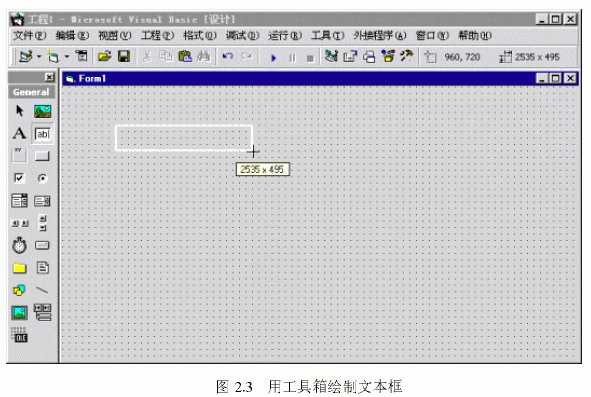
3. 将十字线放在控件的左上角所在处。
4. 拖动十字线画出适合您要的控件大小的方框(拖动的意思是按住鼠标左键用鼠标指针移动对象)。
5. 释放鼠标按钮。
控件出现在窗体上。
在窗体上添加控件的另一个简单方法是双击工具箱中的控件按钮。这样会在窗体中央创建一个尺寸为缺省值的控件;然后再将该控件移到窗体中的其它位置。
调整大小、移动和锁定控件
注意出现在控件四周的小矩形框称作尺寸句柄;下一步可用这些尺寸句柄调节控件尺寸。也可用鼠标、键盘和菜单命令移动控件、锁定和解锁控件位置以及调节控件位置。
调整控件的尺寸,请按照以下步骤执行:
1. 用鼠标单击要调整尺寸的控件。选定的控件上出现尺寸句柄。
2. 将鼠标指针定位到尺寸柄上,拖动该尺寸柄直到控件达到所希望的大小为止。
角上的尺寸柄可以调整控件水平和垂直方向的大小,而边上的尺寸柄调整控件一个方向的大小。
3. 释放鼠标按钮。
- 或 -
用 SHIFT 键加上和箭头键调整选定控件的尺寸。要移动控件,请:
1.用鼠标把窗体上的控件拖动到一新位置。
- 或 -
用“属性”窗口改变 Top 和 Left 属性。选定控件后,可用 CTRL 键加箭头键每次移动控件一个网格单元。如果该网格关闭,控件每次移动一个像素。
2.要锁定所有控件位置,请:
从“格式”菜单,选取“锁定控件”。
- 或 -在“窗体编辑器”工具栏上单击“锁定控件切换”按钮。
这个操作将把窗体上所有的控件锁定在当前位置,以防止已处于理想位置的控件因不小心而移动。本操作只锁住选定窗体上的全部控件,不影响其它窗体上的控件。这是一个切换命令,因此也可用来解锁控件位置。
使用工程
在开发应用程序时,要使用工程来管理构成应用程序的所有不同的文件。一个工程包括:
1.跟踪所有部件的工程文件 (.vbp)。
2.每个窗体的文件 (.frm)。
3.每个窗体的二进制数据文件 (.frx),它含有窗体上控件的属性数据。对含有二进制属性(例如图片或图标)的任何 .frm 文件都是不可编辑的,这些文件都是自动产生的。
4.每个类模块的一个文件 (.cls),该文件是可选项。
5.每个标准模块的一个文件 (.bas),该文件是可选项。
6.一个或多个包含 ActiveX 控件的文件 (.ocx),该文件是可选项。
7.单个资源文件 (.res),该文件是可选项。
工程文件就是与该工程有关的全部文件和对象的清单,也是所设置的环境选项方面的信息。每次保存工程时,这些信息都要被更新。所有这些文件和对象也可供其它工程共享。
当完成工程的全部文件之后,即可将此工程转换成可执行文件 (.exe):从“文件”菜单,选取“制作 project.exe”命令。
注意 使用 Visual Basic 的专业版和企业版,还可以创建其它类型的可执行文件,例如 .ocx 和 .dll 文件。本章假定所论及的是标准的 .exe 工程。与其它工程类型有关的补充信息,请参阅专业版和企业版中的《部件工具指南》。
详细信息 关于创建可执行文件的详细内容,请参阅本章后面的“制作和运行可执行文件”。有关二进制数据文件和工程文件的信息,请参阅附录 A“Visual Basic 的规范、限制和文件格式”。
工程资源管理器
当创建、添加或从一工程中删除可编辑文件时,Visual Basic 会反映工程资源管理器窗口中发生的变化,该窗口包含此工程的当前文件的列表。图 4.1所示的工程资源管理器窗口中列出可以纳入 Visual Basic 工程的一些文件类型。
工程文件
每次保存工程,Visual Basic 都要更新工程文件 (.vbp)。工程文件包含文件列表,它与出现在工程资源管理器窗口的文件列表相同,工程文件还引用工程中所使用的 ActiveX 控件和可插入对象。通过双击一个现存工程的图标,或从“文件”菜单中选定“打开工程”命令,或拖动该文件并放入工程资源管理器窗口,可以打开这个现存工程文件。#p#分页标题#e#
详细信息 信息的指定格式存储在 .vbp 文件里,该格式在附录 A "VisualBasic 的规范、限制和文件格式”中描述。
Visual Basic 工程的结构
以下几节讲述的是可以纳入工程的不同类型的文件和对象。
窗体模块
窗体模块(具有 .frm 文件扩展名)包含窗体及其控件的正文描述,包括它们的属性设置。它们也含有窗体级的常数、变量和外部过程的声明、事件过程和一般过程。
详细信息 关于创建窗体的详细内容,请参阅第二章“用 Visual Basic 开发应用程序”和第六章“创建用户界面”。关于窗体文件的格式和内容的信息,请参阅附录 A“Visual Basic 的规范、限制和文件格式”。
类模块类模块(具有 .cls 文件扩展名)与窗体模块类似,只是没有可见的用户界面。可以使用类模块创建含有方法和属性代码的自己的对象。
详细信息 关于在类模块里编写代码的信息,请参阅第九章“用对象编程”中的“创建自己的类”。
标准模块
标准模块(具有 .bas 文件扩展名)可以包含类型、常数、变量、外部过程和公共过程的公共的或模块级的声明。
详细信息 关于使用模块的信息,请参阅第五章“编程基础”和第九章“用对象编程”。
资源文件
资源文件(具有 .res 文件扩展名)包含着无需重新编辑代码便可以改变的位图、字符串和其它数据。例如,如果计划用一种外语将应用程序本地化,可以将用户界面的全部正文串和位图存放在资源文件里,然后将资源文件本地化,而不是将整个应用程序本地化。一个工程最多包含一个资源文件。
详细信息 关于使用资源文件的详细内容,请参阅本章后面的“使用资源文件”和第十六章“国际发行”。
ActiveX 文档
ActiveX 文档 (.dob) 类似于窗体,但是在互联网资源管理器之类的互联网浏览器中是可以显示的。Visual Basic 的专业版和企业版能够创建 ActiveX文档。
详细信息 关于 ActiveX 文挡的更多信息,请参阅《Microsoft Visual Basic6.0部件工具指南》中的“创建 ActiveX 部件”,在专业版和企业版里可找到。
用户控件和属性页模块
用户控件 (.ctl) 和属性页 (.pag) 模块也类似于窗体,但它们被用于创建ActiveX 控件及与其关联的用来显示设计时属性的属性页。Visual Basic 的专业版和企业版能够创建 ActiveX 控件。
详细信息 关于创建 ActiveX 控件的详细信息,请参阅《Microsoft VisualBasic 6.0部件工具指南》中的“创建 ActiveX 部件”,在专业版和企业版本里可找到。
部件
除文件和模块以外,还有几个其它类型的部件可以添加到工程中。
ActiveX 控件
ActiveX 控件(具有 .ocx 文件扩展名)是可选的控件,它可以被添加到工具箱中并在窗体里使用。当安装 Visual Basic 时,Visual Basic 包含的含有控件的那些文件被复制到一个公共目录(Windows 95 下面的子目录\Windows\System)中。可以从多种来源取得附加的 ActiveX 控件。也可以使用 Visual Basic 专业版和企业版创建自己的控件。
详细信息 关于使用被包含的 ActiveX 控件的更多信息,请参阅《MicrosoftVisual Basic 6.0部件工具指南》,在专业版和企业版本里可找到。
可插入的对象
可插入的对象,例如 Microsoft Excel 的工作表对象,是可用作建造集成方案时建造块的部件。一个集成方案可以包含由不同的应用程序创建的不同格式的数据,例如工作表、位图和正文。
详细信息 关于使用其它应用程序的对象的更多信息,请参阅第十章“用部件编程”。
引用
也可以添加能被应用程序使用的外部 ActiveX 部件的引用。通过访问“工程”菜单上的“引用”菜单项,使用“引用”对话框可指定引用。
详细信息 关于引用的更多信息,请参阅本章后面的“使用其它应用程序的对象”。
ActiveX 设计器
ActiveX 设计器是类的设计工具,从类出发可以创建对象。窗体的设计界面是缺省的设计器。从其它的源可取得附加的设计器。详细信息 关于 ActiveX 设计器的更多信息,请参阅第九章“用对象编程”中的“ActiveX 设计器”。
标准控件
标准控件是由 Visual Basic 提供的。标准控件,例如命令按钮或框架控件,总是包含在工具箱里,与可从工具箱里删除添加的 ActiveX 控件和可插入对象不同。
详细信息 关于标准控件的更多信息,请参阅第三章“窗体、控件和菜单”和第七章“使用 Visual Basic 的标准控件”。
创建、打开和保存工程
“文件”菜单上的四个命令允许创建、打开和保存工程。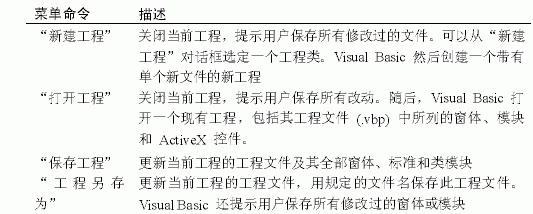
在工程间文件可以共享。像窗体这样的单个文件可以是多个工程的组成部分。注意,在一个工程中的窗体或模块所做的改变,将会传播到共享这个模块的所有工程。
详细信息 关于共享文件的详细内容,请参阅本章后面的“添加、删除和保存文件”。
使用多个工程
在 Visual Basic 的专业版和企业版中,可以同时打开多个工程。在建造和测试有关用户创建的控件或其它部件的解决方案时,这种功能很有用。在装入了多个工程时,工程资源管理器窗口的标题将变成“工程组”,而所有打开的工程部件都会显示出来。#p#分页标题#e#
要向当前工程组添加附加工程,请按照以下步骤执行:
1. 在“文件”菜单中选取“添加工程”。“添加工程”对话框被显示。
2. 选定现有工程或新的工程类型,并选取“打开”。
要从现有工程组里删除一个工程,请按照以下步骤执行:
1. 在“工程资源管理器”里选定一个工程或一个工程部件。
2. 在“文件”菜单中选取“删除工程”。
详细信息 为获取有关使用多个工程的详细信息,请参阅《Microsoft VisualBasic 6.0部件工具指南》中的“创建 ActiveX 部件”,在专业版和企业版里可找到。
评论 {{userinfo.comments}}
-
{{child.nickname}}
{{child.create_time}}{{child.content}}






{{question.question}}
提交
荣耀WIN评测:万级续航+主动散热,重构电竞手机天花板
2026专注热爱:小艺助你开启新生活,省心又高效
大学生与白领年末换新机,华为笔记本值得成为首选
驱动号 更多













































